gooさんが、ブログパーツの提供を始めたのでおばさんも色々試してみています。
っで。。。
ココでお役立ち情報をご紹介します。
goo地図はブログパーツ変換用と案内文字を表示していますので、便利ですが
You Tubeは、あちら語でなにやら???
っで、おばさんが成功した要領をご紹介する事にします。
 まずは、You Tubeで希望の画面を表示してください。
まずは、You Tubeで希望の画面を表示してください。

 右側にあるタグらしきBoxの下をクリックしてください。
右側にあるタグらしきBoxの下をクリックしてください。
文字が青く反転しますので、Ctrl+C、もしくはメニューの編集→コピーを選択などでコピーします。
 ご自分のブログを開き編集画面を表示します。
ご自分のブログを開き編集画面を表示します。
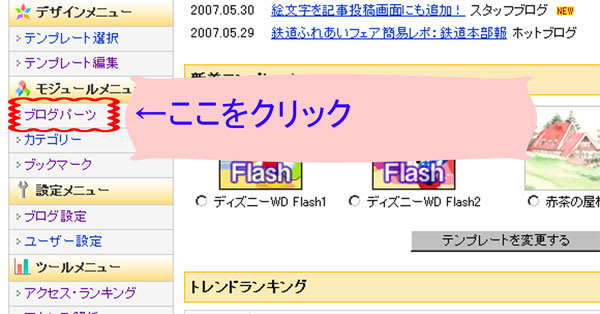
モジュールメニュー欄の>ブログパーツをクリックします。
 gooブログパーツに変換欄が出てきます。
gooブログパーツに変換欄が出てきます。

 変換元タグのBOXにコピーしたタグを貼り付けます。
変換元タグのBOXにコピーしたタグを貼り付けます。
 ブログパーツタイトル欄に名前を入れます。
ブログパーツタイトル欄に名前を入れます。
日本語で大丈夫でしたよー
 「ブログパーツに変換」ボタンを押します。
「ブログパーツに変換」ボタンを押します。
 変換されたgooブログパーツタグが出来ます。
変換されたgooブログパーツタグが出来ます。

 表示されたタグをコピーしてご希望のページに貼り付けます。
表示されたタグをコピーしてご希望のページに貼り付けます。
これでいかがでしょうか???
 赤毛のアンちゃんが、発信中の
赤毛のアンちゃんが、発信中の 『決してリードは、放しま宣言!!』
『決してリードは、放しま宣言!!』 に賛同します。
に賛同します。
っで。。。
ココでお役立ち情報をご紹介します。
goo地図はブログパーツ変換用と案内文字を表示していますので、便利ですが
You Tubeは、あちら語でなにやら???
っで、おばさんが成功した要領をご紹介する事にします。
 まずは、You Tubeで希望の画面を表示してください。
まずは、You Tubeで希望の画面を表示してください。
 右側にあるタグらしきBoxの下をクリックしてください。
右側にあるタグらしきBoxの下をクリックしてください。文字が青く反転しますので、Ctrl+C、もしくはメニューの編集→コピーを選択などでコピーします。
 ご自分のブログを開き編集画面を表示します。
ご自分のブログを開き編集画面を表示します。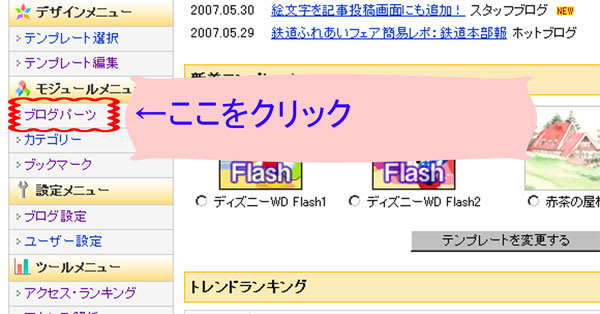
モジュールメニュー欄の>ブログパーツをクリックします。
 gooブログパーツに変換欄が出てきます。
gooブログパーツに変換欄が出てきます。
 変換元タグのBOXにコピーしたタグを貼り付けます。
変換元タグのBOXにコピーしたタグを貼り付けます。 ブログパーツタイトル欄に名前を入れます。
ブログパーツタイトル欄に名前を入れます。日本語で大丈夫でしたよー
 「ブログパーツに変換」ボタンを押します。
「ブログパーツに変換」ボタンを押します。 変換されたgooブログパーツタグが出来ます。
変換されたgooブログパーツタグが出来ます。
 表示されたタグをコピーしてご希望のページに貼り付けます。
表示されたタグをコピーしてご希望のページに貼り付けます。これでいかがでしょうか???

 赤毛のアンちゃんが、発信中の
赤毛のアンちゃんが、発信中の 『決してリードは、放しま宣言!!』
『決してリードは、放しま宣言!!』 に賛同します。
に賛同します。










































































